Maison >interface Web >Tutoriel PS >Comment flouter une partie d'une image dans PS
Comment flouter une partie d'une image dans PS
- coldplay.xixioriginal
- 2021-02-19 14:01:5435093parcourir
Comment flouter une partie d'une image dans PS : placez d'abord le matériel d'image dans PS, sélectionnez l'outil de sélection et définissez la valeur du contour ; puis encadrez le texte et appuyez sur [ctrl+shift+I] pour inverser le flou. sélection ; puis ouvrez l'effet Flou ; ajustez enfin la valeur.

L'environnement d'exploitation de cet article : système Windows 7, version Adobe Photoshop CS6, ordinateur Dell G3.
Comment flouter une partie d'une image dans PS :
1 Comme indiqué sur la figure, placez le matériel d'image préparé dans PS
<.>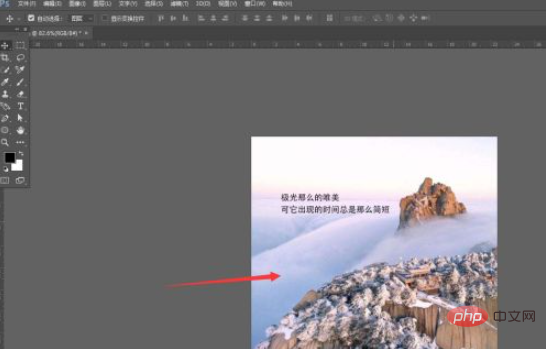
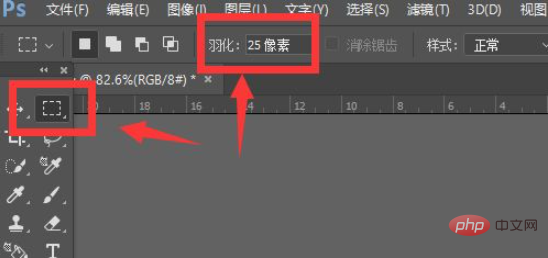
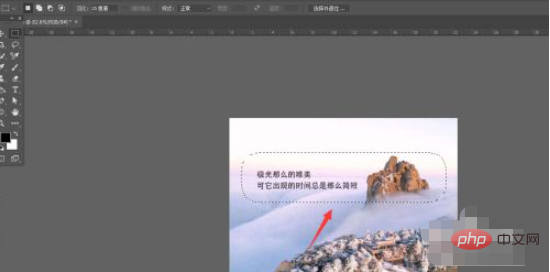
pour inverser la sélection ctrl+shift+I
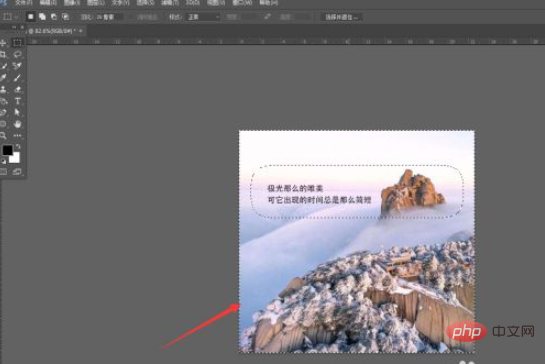
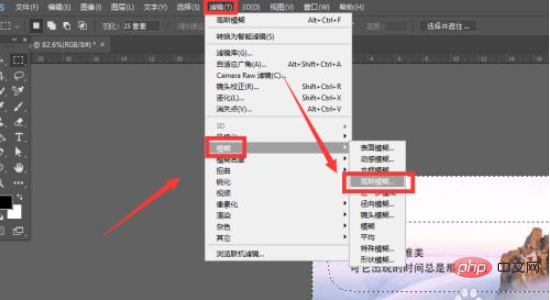
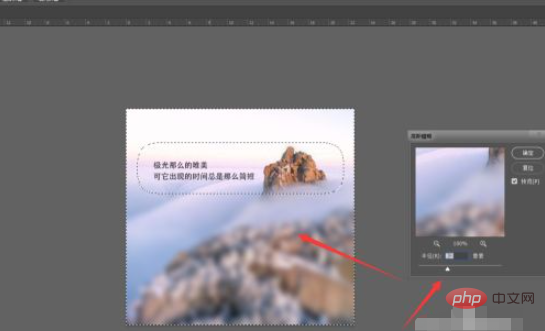
Recommandations gratuites associées : Cours vidéo de programmation
Ce qui précède est le contenu détaillé de. pour plus d'informations, suivez d'autres articles connexes sur le site Web de PHP en chinois!

